Når du kommunikerer på fora, har du sandsynligvis været opmærksom på de originale, iøjnefaldende underskrifter fra de enkelte medlemmer af forummet i form af seje billeder. Hvis du har en, og også har et ønske om at sikre den i din signatur, kan du gøre det uden særlig anstrengelse.
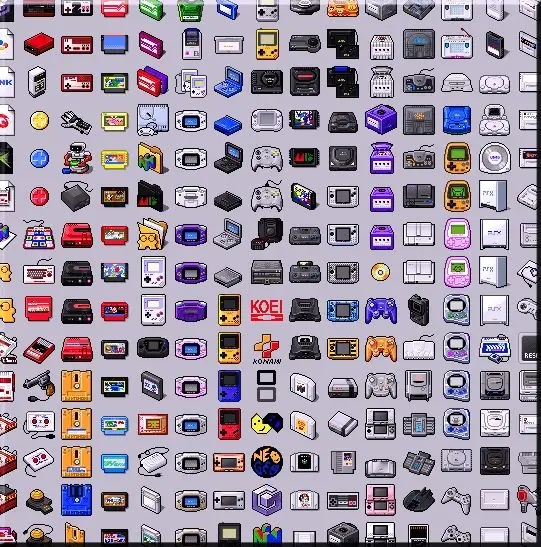
Instruktioner
Trin 1
Først og fremmest skal du kontrollere størrelsen på dit billede. Optimalt skal det være 120 x 60 pixels. Hvis du laver billedstørrelsen 350 x 19 pixels, skal du oprette din egen brugerlinje. For at få det ønskede resultat skal du redigere det i Photoshop eller en anden grafikeditor og gemme det i gif-format.
Trin 2
Nu skal du sætte dit billede på siden. Du kan bruge enhver hosting, der har en fotobank, for eksempel imageshack. Så gå til webstedet (https://imageshack.us). Umiddelbart på hovedsiden bliver du bedt om at uploade dit billede. Ved at klikke på knappen "Gennemse" skal du vælge den ønskede fil og uploade den
Trin 3
Hvis alt går godt, vil du se meddelelsen "Upload var vellykket". Kopier derefter linket til billedet. Det er angivet i første linje "Link". Hvis du er i tvivl - om dette er det rigtige link, skal du højreklikke på billedet. I genvejsmenuen skal du vælge punktet "Kopier link til billede". Gem det kopierede link i en hvilken som helst teksteditor.
Trin 4
Nu er det tilbage at indsætte et billede i signaturen. Gå til forummet og vælg "Profil" - "Skift profil". Find vinduet "Signatur" i den menu, der åbnes. Indsæt det tidligere kopierede link til billedet ved at placere det således:







